今天,小編就給大家分享一下Win10雙系統的安裝方法。可能很多網友會認為在電腦上安裝雙系統是一鍵非常難的事情,但是,您要是看到今天的win10系統使用教程,可能會改變之前的偏見。那麼,Win10雙系統是怎麼安裝的呢?其實秘訣就是:分區安裝。下面,就一起來看看Win10雙系統的安裝方法吧!
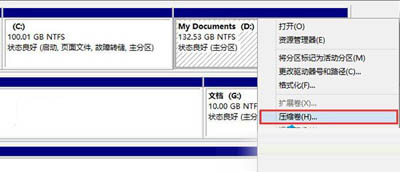
壓縮卷
一、分區
開始我們先要為Win10系統准備一個分區,最好是准備一個干淨的分區,以便之後不想用的時候可以刪除,如果你已經有分區直接使用即可,沒有的話可以在較大的分區中劃分出一個分區出來;
1、打開磁盤管理,找一個剩余空間較大的分區,右鍵單擊選擇“壓縮卷”:
2、輸入合適的大小(這裡作為演示僅分配30GB空間,建議不小於40GB),點擊“壓縮”。之後會在你選擇的分區後面出現一個未分配空間。
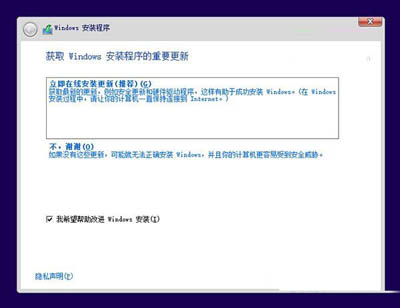
壓縮
3、 在未分配空間上右鍵單擊,選擇“新建簡單卷”,再出現的窗口中一路點擊“下一步”即可。注意,如果提示你需要將硬盤轉換為動態磁盤,那是因為你的硬盤是MBR分區結構,主分區數量已經超過了該分區類型的最大限制——4個,此時請放棄分區操作。
二、開始安裝win10系統:
1、下載鏡像後,打開ISO鏡像(注:Win8/8.1中直接雙擊即可,Win7中可用虛擬光驅加載或將下載的ISO文件解壓出來),運行sources文件夾下面的setup.exe,如下圖所示。
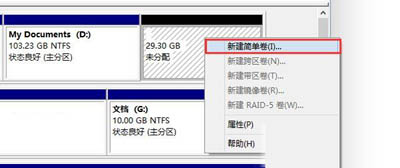
新建簡單卷
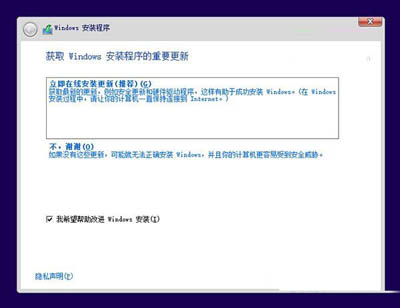
2、 接受許可條款(要安裝就必須接受)
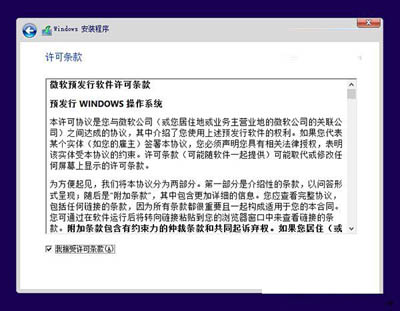
Win10系統安裝
3、 需要選擇第二項的自定義安裝;
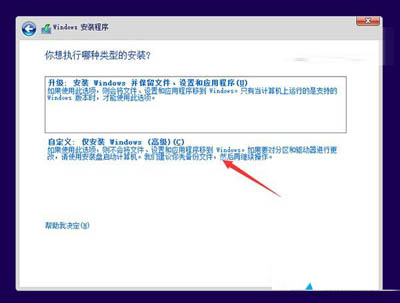
Win10系統安裝
4、先擇之前准備好的分區,如上圖的J盤,然後點下一步;
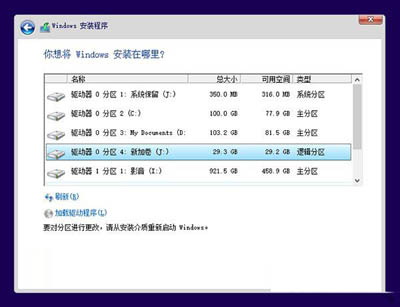
Win10系統安裝
5、等到安裝完成,順利的話在重啟後就能看到兩個啟動菜單了,一個是你之前的Windows系統,一個是Windows10技術預覽版。
用此種方法安裝Win10最簡單方便,刪除起來也比較方便,但是有缺點,就是32位系統無法安裝64位Win10,同理,64位下無法安裝32位系統。